注:涉及input表单时要在AppComponent中引入 FormsModule模块:
import{ FormsModule } from '@angular/forms'; @NgModule({ imports: [BrowserModule, FormsModule],})
目录:
1、在 Angular 表单中,通过 [(ngModel)]="username" 指令来实现数据双向绑定
2、添加简单的验证功能
3、显示表单验证失败的错误信息
4、创建表单(添加name属性)
5、获取表单提交的值
6、对表单输入内容进行分组 ngModelGroup
7、为表单的验证状态添加样式信息
8、为表单的验证状态添加样式信息
9、使用单选控件
10、使用多选控件
11、为多选控件添加必填验证
<!-- 下面的代码均是html中,同时在typescript中要定义username的初始值 --> username = 'semlinker';
1、简单的输入框(双向绑定)
在angular表单中通过 ngModel 指令来实现双向绑定。
1 <!-- 1、在 Angular 表单中,通过 [(ngModel)]="username" 指令来实现数据双向绑定 --> 2 3 <input type="text" name="111" [(ngModel)]="username"> 4 {{username}} <!-- 获取输入框中输入的值 -->
2、表单验证功能
(1)目前 Angular 支持的内建 validators 如下:
-
-
required - 表单控件值是必填的
-
email - 表单控件值的格式是 email
-
minlength - 表单控件值的最小长度
-
maxlength - 表单控件值的最大长度
-
pattern - 表单控件的值需匹配 pattern 对应的模式
-
(2)如何判断表单控件是否通过验证?
在 Angular 中,我们可以通过 #userName="ngModel" 方式获取 ngModel 对象,然后通过 userName.valid 判断表单控件是否通过验证。
3 <!-- 2、添加简单的验证功能 --> 4 <input type="text" required [(ngModel)]="username" #userName="ngModel">{{userName.valid}}
3、显示验证失败的错误信息
在 Angular 中,可以通过 #userName="ngModel" 方式获取 ngModel 对象,然后通过该对象的 errors 属性,来获取对应验证规则 (如 required, minlength 等) 的验证状态。
1 <!-- 3、显示表单验证失败的错误信息 --> 2 <input type="text" required minlength="3" [(ngModel)]="username" #userName="ngModel"> <!-- 必填、最小长度为3 --> 3 <div *ngIf="userName.errors?.required">请您输入用户名</div> <!-- 输入框为空时提示“请输入用户名” --> 4 <div *ngIf="userName.errors?.minlength"> <!-- 长度小于最小长度时提示“用户名长度必须大于xx,当前长度xx” --> 5 用户名的长度必须大于 {{userName.errors?.minlength.requiredLength}},当前的长度为{{userName.errors?.minlength.actualLength}} 6 </div>
4、创建表单
使用<form> 标签来创建表单,一定要注意在使用 <form> 标签后,我们的 input 输入框,必须添加 name 属性。
1 <!-- 4、创建表单(添加name属性) --> 2 <form> 3 <input name="userName" type="text" required minlength="3"[(ngModel)]="username" #userName="ngModel"> 4 <div *ngIf="userName.errors?.required">请您输入用户名</div> 5 <div *ngIf="userName.errors?.minlength"> 6 用户名的长度必须大于 {{userName.errors?.minlength.requiredLength}},当前的长度为{{userName.errors?.minlength.actualLength}} 7 </div> 8 <button type="submit">提交</button> 9 </form>
5、获取表单提交的值
在 Angular 中,我们可以通过 #loginForm="ngForm" 方式获取 ngForm 对象,然后通过 loginForm.value 来获取表单的值。
1 <!-- 5、获取表单提交的值 --> 2 <form #loginForm="ngForm" (ngSubmit)="onSubmit(loginForm.value)"> 3 <input type="text" required minlength="3" name="username" [(ngModel)]="username" #userName="ngModel"> 4 <div *ngIf="userName.errors?.required">请您输入用户名</div> 5 <div *ngIf="userName.errors?.minlength"> 6 用户名的长度必须大于 {{userName.errors?.minlength.requiredLength}},当前的长度为{{userName.errors?.minlength.actualLength}} 7 </div> 8 <button type="submit">提交</button> 9 {{loginForm.value | json}} 10 </form>
11 <!-- typescript的内容 --> 12 export class AppComponent { 13 username = 'semlinker'; 14 15 onSubmit(value) { 16 console.log(value); //打印出来是输入框的值 17 }
打印结果: 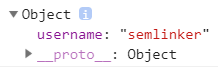
6、对表单输入内容进行分组 ngModelGroup
ngModelGroup 指令是 Angular 表单中提供的另一特殊指令,可以对表单输入内容进行分组,方便我们在语义上区分不同性质的输入。
例如联系人的信息包括姓名及住址,现在需对姓名和住址进行精细化信息收集,姓名可精细化成姓和名字,地址可精细化成城市、区、街等。
1 <!-- 6、对表单输入内容进行分组 ngModelGroup --> 2 <form #loginForm="ngForm" (ngSubmit)="onSubmit(loginForm.value)"> 3 <fieldset ngModelGroup="user"> 4 <input type="text" required minlength="3" name="username" [(ngModel)]="username" #userName="ngModel"> 5 <div *ngIf="userName.errors?.required">请您输入用户名</div> 6 <div *ngIf="userName.errors?.minlength"> 7 用户名的长度必须大于 {{userName.errors?.minlength.requiredLength}},当前的长度为 {{userName.errors?.minlength.actualLength}} 8 </div> 9 <input type="password" ngModel name="password"> 10 </fieldset> 11 <button type="submit">提交</button> 12 {{loginForm.value | json}} 13 </form> 14 15 <!-- typescript --> 16 export class AppComponent { 17 username = 'semlinker'; 18 19 onSubmit(value) { 20 console.dir(value); 21 } 22 }
以上代码成功运行后,{{loginForm.value | json}} 和控制台的输出结果:{ "user": { "username": "semlinker", "password": "123" } }
7、为表单的验证状态添加样式信息
在 Angular 表单中,若验证通过则会在表单控件上添加 ng-valid 类,若验证失败则会在表单控件上添加 ng-invalid 类。
1 <!-- 7、为表单的验证状态添加样式信息 --> 2 <!-- 在上例的基础上添加 css 代码 --> 3 4 input.ng-invalid { 5 border: 3px solid red; 6 } 7 input.ng-valid { 8 border: 3px solid green; 9 }
8、表单控件的状态
在 Angular 中可以通过 #userName="ngModel" 方式获取 ngModel 对象,进而获取控件的状态信息。
表单控件有以下 6 种状态:
-
-
valid - 表单控件有效
-
invalid - 表单控件无效
-
pristine - 表单控件值未改变
-
dirty - 表单控件值已改变
-
touched - 表单控件已被访问过
-
untouched - 表单控件未被访问过
-
1 <!-- 8、为表单的验证状态添加样式信息 --> 2 <input type="text" [(ngModel)]="username" #userName="ngModel"> 3 4 <p>Name控件的valid状态:{{userName.valid}} - 表示控件有效</p> 5 <p>Name控件的invalid状态:{{userName.invalid}} - 表示控件无效</p> 6 <p>Name控件的pristine状态:{{userName.pristine}} - 表示控件值未改变</p> 7 <p>Name控件的dirty状态:{{userName.dirty}} - 表示控件值已改变</p> 8 <p>Name控件的touched状态:{{userName.touched}} - 表示控件已被访问过</p> 9 <p>Name控件的untouched状态:{{userName.untouched}} - 表示控件未被访问过</p>
9、使用单选控件
在 Angular 中,我们通过 <input name="***" type="radio"> 方式添加单选控件。
1 <!-- 9、使用单选控件 --> 2 <form #loginForm="ngForm"> 3 <div *ngFor="let color of colors;"> 4 <input [attr.id]="color" name="color" ngModel required [value]="color" type="radio"> 5 <label [attr.for]="color">{{color}}</label> 6 </div> 7 {{loginForm.value | json}} 8 </form> 9 10 <!-- typescript --> 11 export class AppComponent { 12 colors = ['红色', '黄色', '蓝色]; 13 }
9 <p>Name控件的untouched状态:{{userName.untouched}} - 表示控件未被访问过</p>
10、使用多选控件
在 Angular 中,通过 <select name="***"> 方式添加多选控件。
1 <!-- 10、使用多选控件 --> 2 <form #loginForm="ngForm"> 3 <select name="color" [ngModel]="colors[0]"> 4 <option *ngFor="let color of colors;" [value]="color"> 5 {{color}} 6 </option> 7 </select> 8 {{loginForm.value | json}} 9 </form> 10 11 <!-- typescript --> 12 export class AppComponent { 13 colors = ['红色', '黄色', '蓝色]; 14 }
11、为多选控件添加必填验证
1 <!-- 11、为多选控件添加必填验证 --> 2 <form #loginForm="ngForm"> 3 <div> 4 <select name="color" [ngModel]="colors[0]" required> 5 <option *ngFor="let color of colors;" [value]="color"> 6 {{color}} 7 </option> 8 </select> 9 <label></label> 10 </div> 11 {{loginForm.value | json}} 12 </form> 13 14 <!-- css --> 15 select.ng-invalid + label:after { 16 content: '<-- 请做出选择!' 17 } 18 19 <!-- typescript --> 20 export class AppComponent { 21 colors = ['红色', '黄色', '蓝色]; 22 }